Exkurs: Eigene Blöcke
Eigene Blöcke erstellen
Eigene Blöcke erstellen
Werfen wir einen Blick auf noch einen Algorithmus, der ein Quadrat zeichnet. Seine Implementierung sieht so aus:
 |
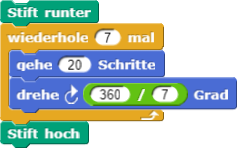 |
Wir werden diese Skripte nun in eigene Blöcke auslagern.
Wie das genau funktioniert, sehen Sie im Video:
Eigener Block zeichne Polygon mit (seitenzahl) Seiten
seitenzahl für die Seitenzahl entgegennehmen.
Tipp: Neuen Block erstellen
Klicken dazu auf die Schaltfläche ‘Neuer Block’, die wir am Ende jeder Kategorie der Palette finden und erstellen einen neuen Befehlsblock.
Es öffnet sich ein neues Fenster, in dem Blöcke genau wie Skripte im Skriptbereich editiert werden können.
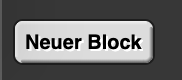
Tipp: Blockeditor erneut öffnen
Bearbeiten....
Tipp: Eingabe vs. Beschriftung
Achten Sie beim Erstellen des Blocks darauf, dass seitenzahl als Eingabe und nicht als Beschriftung ausgezeichnet ist.
Klicken Sie auf ein Wort wie seitenzahl um es von Beschriftung zu Eingabe zu ändern oder umgekehrt.

Mögliche Lösung (zum Vergleichen)
Eine möglich Lösung ist:
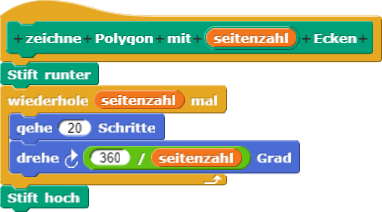
zeichne Polygon mit (seitenzahl) Ecken so, dass er auch eine Eingabe für die Seitenlänge entgegennimmt!
Mögliche Lösung (zum Vergleichen)

Mögliche Lösung (zum Vergleichen)
Hier sind viele Lösungen denkbar. Sie können den Block in einer Sequenz mehrfach aufrufen:

oder innerhalb einer Wiederholung verwenden:
